Kolombreedte kopiëren van bron naar een ander werkblad in Excel
Het handmatig aanpassen van de kolombreedtes in Microsoft Excel kan niet alleen tijdrovend maar ook arbeidsintensief zijn. Gelukkig is er een tijdelijke oplossing waarmee u eenvoudig de kolombreedte in Excel kunt kopiëren(copy column width in Excel) . Raadpleeg de stappen in het bericht om kolombreedten in Excel te kopiëren .

Kolombreedte kopiëren in Excel
De opmaak van tabellen in Excel wordt voornamelijk gedaan om de lengte van de tekst aan te passen. Wanneer u het echter kopieert en in een ander Excel -bestand plakt, blijft geen van de oorspronkelijke opmaak behouden. Dit is wat je moet doen!
- Open het Excel-bestand.
- Klik met de rechtermuisknop op de cellen en selecteer Kopiëren(Copy) .
- Schakel over naar het nieuwe Excel-bestand.
- Klik op de vervolgkeuzepijl Plakken .(Paste)
- Kies Breedte bronkolommen behouden(Keep source column widths)
Nadat u de bovenstaande stappen in volgorde hebt voltooid, werkt de Microsoft Office Excel - app automatisch de kolombreedte van de doelkolommen bij om overeen te komen met de bronkolommen in een oogwenk!
Om de breedte van de bronkolom naar de doelkolom in het nieuwe Excel -bestand te kopiëren, opent u het Excel -bronbestand.
Selecteer de cellen waarvan u de kolombreedte in het nieuwe bestand wilt behouden.
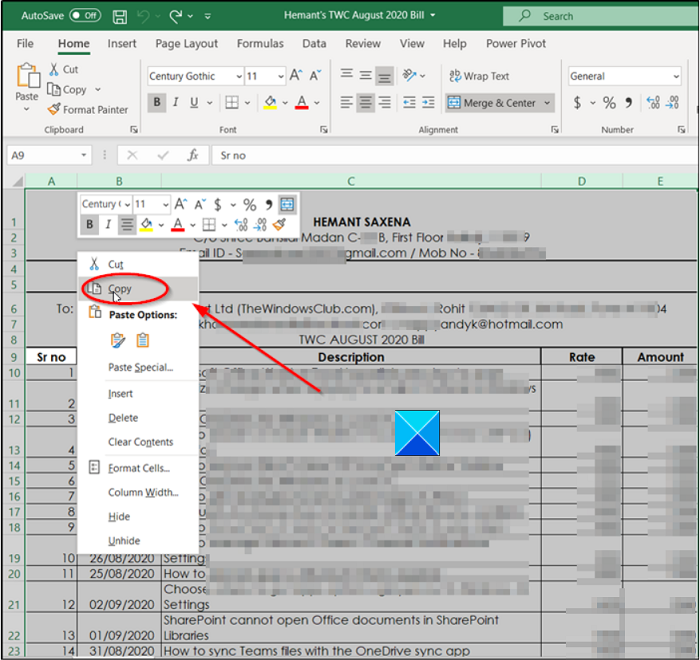
Klik met de rechtermuisknop op een cel en kies de optie Kopiëren(Copy) . U kunt ook tegelijkertijd op de toetsen Ctrl+C drukken om dezelfde actie uit te voeren.
Schakel nu over naar het nieuwe Excel -bestand waarin u de kolombreedte van het bronbestand wilt behouden.
Ga naar het tabblad Bestand in het (File)lintmenu(Ribbon) .
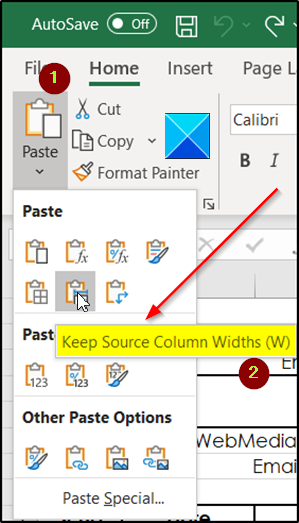
Klik eronder op de vervolgkeuzepijl Plakken .(Paste )
Selecteer daarna uit de lijst met Plakken(Paste) - opties die daarin wordt weergegeven, de optie Bronkolombreedten(Keep source column widths ) behouden. Wanneer het standaardlettertype en de lettergrootte worden gebruikt, is de maximale breedte voor een kolom 255. De minimale breedte is nul. Als een kolombreedte nul is, wordt de kolom verborgen.
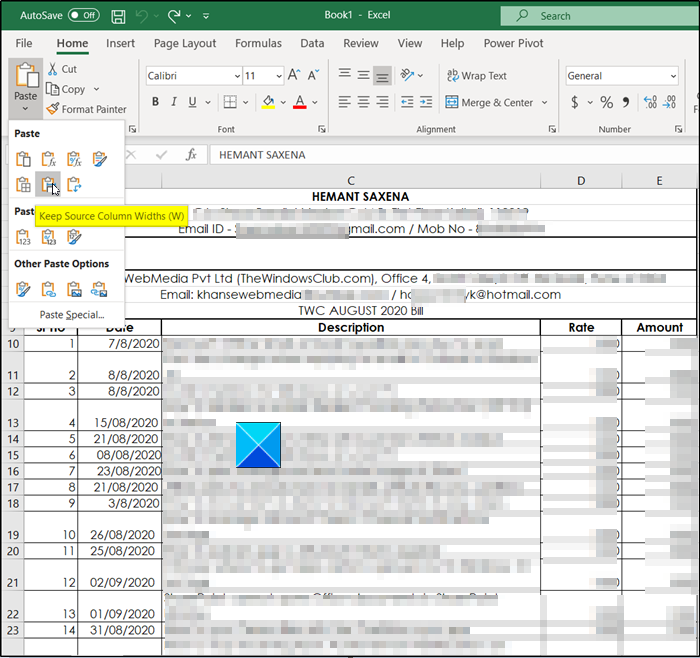
Als u klaar bent, werkt Excel de kolombreedte van de doelkolom bij in het nieuwe Excel -bestand zodat deze overeenkomt met de bronkolommen van het oorspronkelijke bestand.
Hoop dat dat helpt!
Lees nu(Now read) : Meerdere lege rijen tegelijk in Excel invoegen .
Related posts
Hoe rijhoogte en kolombreedte in Excel te wijzigen
Gebruik het toetsenbord om de rijhoogte en kolombreedte in Excel te wijzigen
Hoe maak je een staafdiagram of kolomdiagram in Excel
Kolombreedtes en rijhoogten automatisch aanpassen in Excel
Hoe de Percentile.Exc-functie in Excel te gebruiken?
Hoe de DGET-functie in Excel te gebruiken?
Microsoft Excel veroorzaakt een hoog CPU-gebruik bij gebruik op Windows 10
Hoe een beschadigde Excel-werkmap te repareren
Hoe het aantal Ja of Nee-vermeldingen in Excel te tellen?
Microsoft Excel probeert uw gegevens te herstellen
Hoe de ISODD-functie in Excel te gebruiken?
Microsoft Excel-zelfstudie, voor beginners
Hoe de DISC-functie in Excel te gebruiken?
Een radardiagram maken in Windows 11/10
Hoe domeinnamen te extraheren uit URL's in Microsoft Excel
Hoe deelvensters in Excel-werkbladen te bevriezen en te splitsen
Hoe dubbele waarden in een kolom in Excel te tellen
Hoe de DCOUNT- en DCOUNTA-functie in Excel te gebruiken?
Excel, Word of PowerPoint kon de vorige keer niet starten
Bereken standaarddeviatie en standaardfout van het gemiddelde in Excel
